Maya では、カメラ アクションに 3 ボタン マウスの構成を使用します。Wacom ペンの上側と下側のスイッチを、マウスの右ボタンや中央ボタンと同様に機能するように設定する必要があります。
次の手順は、Wacom ペンのサイド スイッチの動作を設定するための 2 つのオプションを示します。ワークフローの要件に最適なオプションを選択してください。
オプション 1
次の手順は、[Alt]キーが押されて、ペン先がタブレット表面から上に 0.25 インチ以内に配置され、横または上下に動かされたときの、中央クリックと右クリックの機能(トラックおよびドリー)に関するペンのプロパティを設定する方法を示します。
- Wacom タブレットのプロパティを設定するには
- Wacom タブレットのプロパティを開くには、次のいずれかの操作を行います。
- Windows の場合: [コントロール パネル]から、[Wacom Tablet Properties]を開きます。
- Mac OS X の場合: アップル メニューからシステム環境設定を選択して、Wacom Tablet をクリックします。
- Linux の場合: http://linuxwacom.sourceforge.net/wiki/index.php/Main_Page を参照してください。
- ペン本体のサイド スイッチに、右クリックおよび中央クリックの機能が設定されるように、プロパティを次のように変更します。
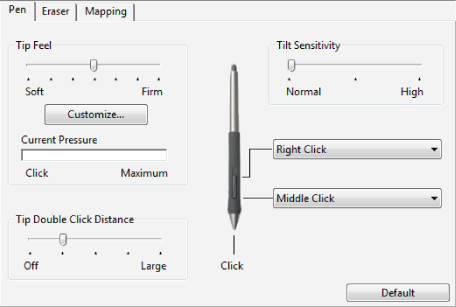
- カメラを移動および回転するには、次の操作を実行します。
カメラのアクション マウスのアクション ペン タブレットのアクション タンブル
[Alt]+ドラッグ
[Alt]+タブレット表面をドラッグ3D ビュー内で、カメラが対象の中心を軸にして回転します。
トラック
[Alt]+中央ボタンでドラッグ
[Alt]+中央ボタンでドラッグし、ペン先をタブレット表面よりわずかに上に配置した状態で、ペンを横に動かします。3D ビュー内で、カメラが横または上下に移動します。
ドリー
[Alt]+右ボタンでドラッグ
[Alt]+右ボタンでドラッグし、ペン先をタブレット表面よりわずかに上に配置した状態で、ペンを横に動かします。3D ビュー内で、カメラが対象の中心に向かって移動したり、中心から遠ざかって移動します。
オプション 2
ペンをタブレット表面の上に浮かせておくことが、中央クリックや右クリックによるカメラ アクションには適さないと感じる場合は、Wacom ペン タブレットを次の方法で設定できます。このオプションでは、サイド スイッチに割り当てられているクリック機能(右クリックや中央クリック)を実行するために、まずサイド スイッチを押してから、ペン先でタブレット表面をクリックする必要があります。
Wacom タブレットのプロパティを設定するには
- オプション 1 の手順を実行します。
- Wacom Tablet Properties ウィンドウで、[オプション]を選択します。
- [オプション]ウィンドウで、[Click and Tap]をオンにします(これは一部のバージョンでは Side Switch Expert Mode とも呼ばれます)。
- カメラを移動および回転するには、次の操作を実行します。
カメラのアクション マウスのアクション ペン タブレットのアクション タンブル
[Alt]+ドラッグ
[Alt]キーを押してから、ペン先をタブレット表面でドラッグします。
トラック
[Alt]+中央ボタンでドラッグ
[Alt]キーを押してから、中央ボタンに対応するペン本体のサイド スイッチを押します。ペン先をタブレット表面に当てます。その後、ペンを横または上下に動かします。
ドリー
[Alt]+右ボタンでドラッグ
[Alt]キーを押してから、右ボタンに対応するペン本体のサイド スイッチを押します。ペン先をタブレット表面に当てます。その後、ペンを横に動かします。